はじめての方へ顧客の新規作成及び顧客情報の編集顧客情報検索顧客世帯管理保有資産の登録保有資産把握取引履歴資産残高推移機能保有資産分析債券分析機能投信・ETF分析機能ライフプランシミュレーション提案機能活動履歴ToDo機能カレンダー機能案件管理ファイル一覧メッセージ機能投資のコンシェルジュを活用した顧客管理会員サイト機能外部とのシステム連携CSV取込み機能レポート機能手数料・報酬・請求機能計数管理機能権限設定システム管理参考資料
10.3.1 作成済みリストの更新方法
画面操作(銘柄追加)
Step1.「債券リスト一覧を見る」をクリックする
画面右上の「債券リスト一覧を見る」をクリックすると債券リスト一覧の画面へ遷移します。

Step2.編集したいリストのリスト名をクリックする
リスト名をクリックすると選択したリストに登録した明細のみを表示することができます。
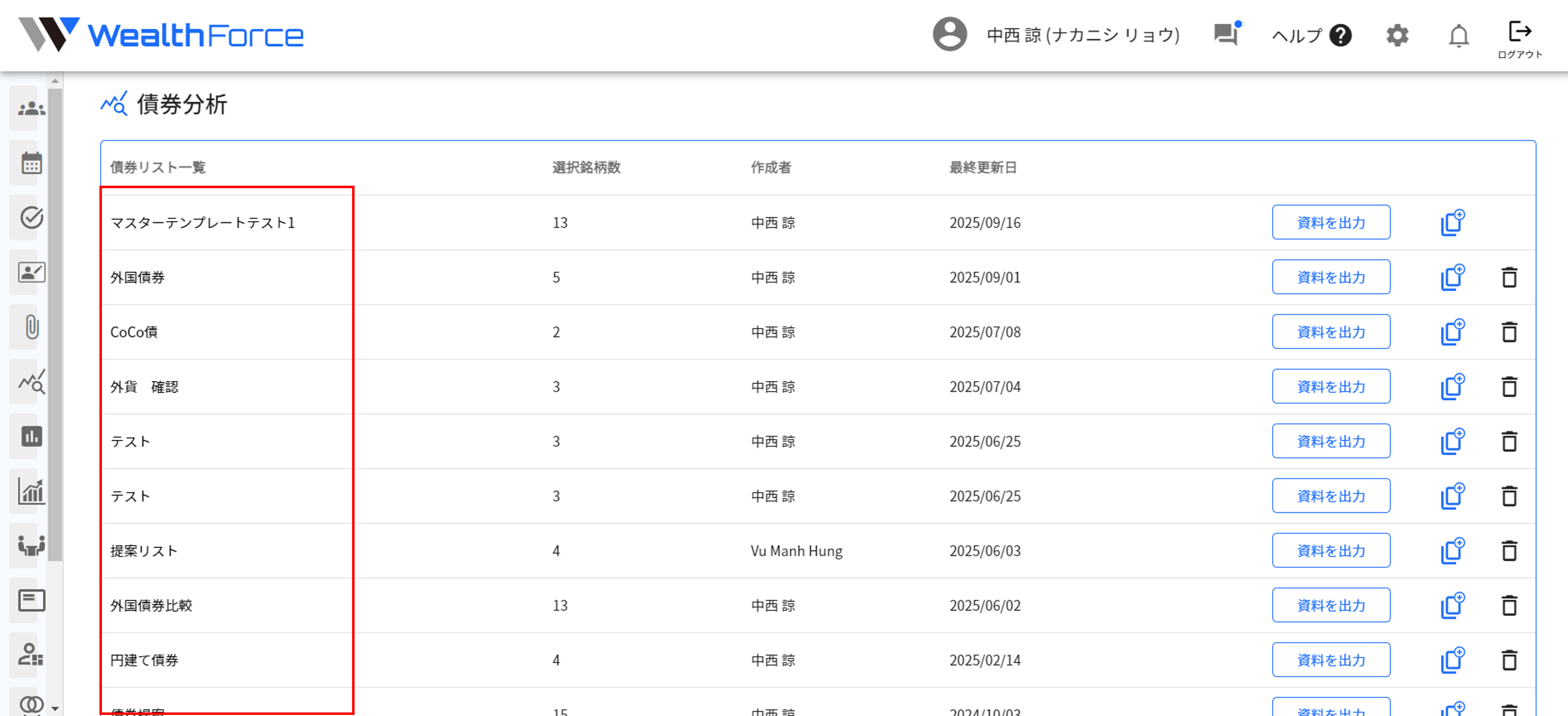
Step3.債券を追加する
「債券分析一覧に戻る」をクリックすると、債券一覧画面が表示されます。「10.1.1. リストの作成方法 Step3.分析したい債権を追加する」をご参照いただき、債券を追加いただけます。

Step4.リストを更新/新規で保存するをクリックする
リスト編集後に、「リストを更新」をクリックいただくことで、既存のリストを編集いただけます。また「新規で保存」をクリックいただくと、新たなリストとして保存いただけます。

画面操作(銘柄削除)
Step1.「債券リスト一覧を見る」をクリックする
画面右上の「債券リスト一覧を見る」をクリックすると債券リスト一覧の画面へ遷移します。

Step2.編集したいリストのリスト名をクリックする
リスト名をクリックすると選択したリストに登録した明細のみを表示することができます。
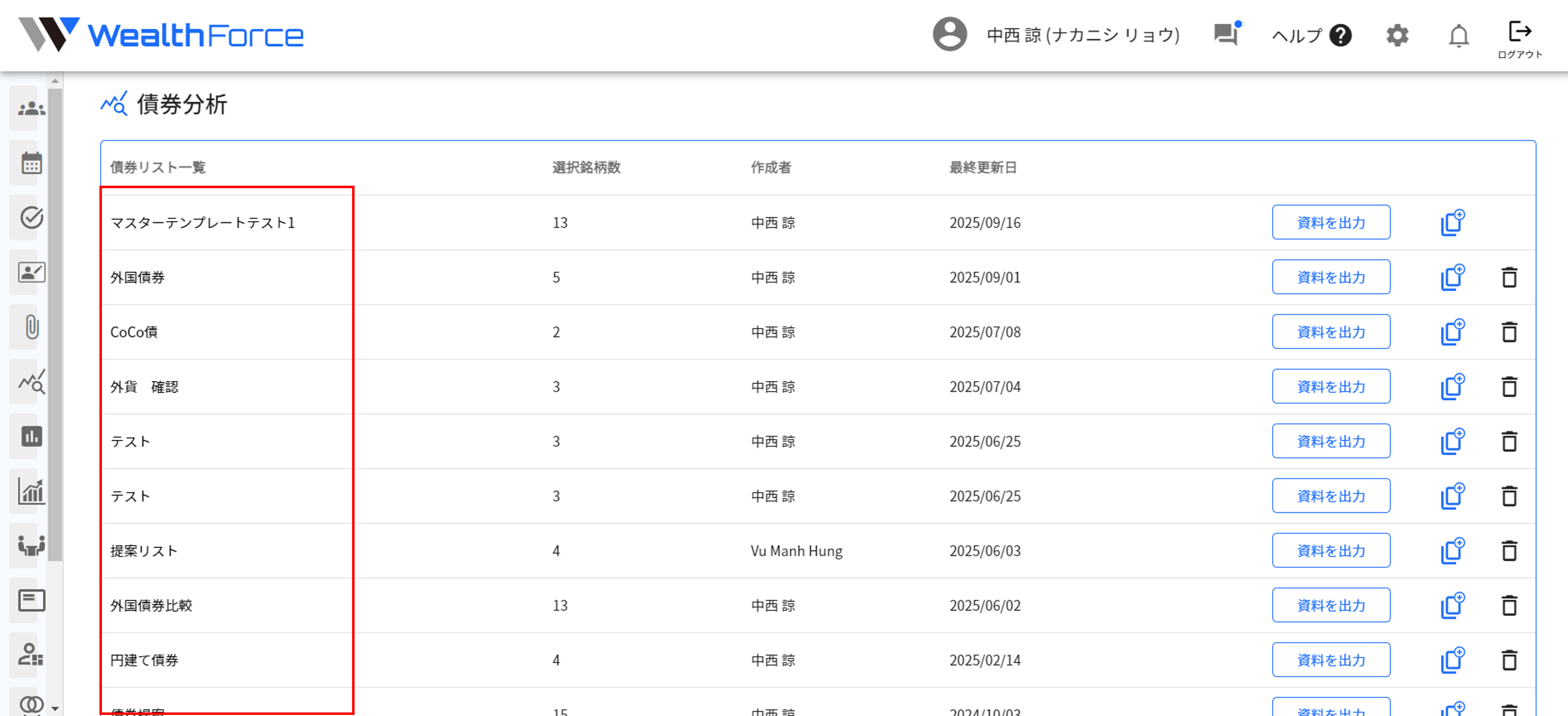
Step3.債券を削除する
削除したい債券を横にある×アイコンをクリックいただくことで、債券を削除できます。

Step4.リストを更新/新規で保存するをクリックする
リスト編集後に、「リストを更新」をクリックいただくことで、既存のリストを編集いただけます。また「新規で保存」をクリックいただくと、新たなリストとして保存いただけます。
